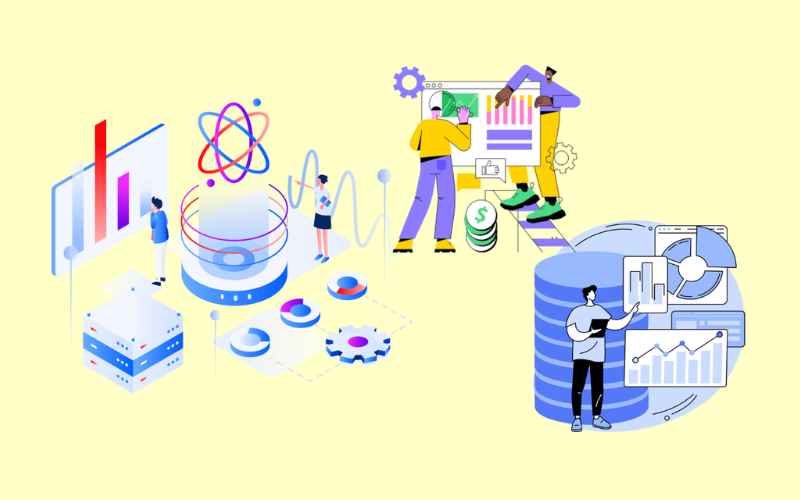- Trang chủ/
- Cẩm nang tìm việc/
- Tin tức tổng hợp/
- Cách lặp lại tiêu đề trong word nhanh đáp ứng công việc
Cách lặp lại tiêu đề trong word nhanh đáp ứng công việc
Tác giả: Timviec365.vn
Lần cập nhật gần nhất: ngày 07 tháng 06 năm 2025


Khi tạo bảng hoặc in ấn tài liệu file word, chúng ta nên lặp lại tiêu đề để theo dõi tài liệu một cách thuận tiện hơn, nhất là đối với các tài liệu có tiêu đề dài, việc lặp lại tiêu đề trong word càng là một thao tác quan trọng để tránh phải thực hiện thao tác thủ công gây mất thời gian và nhàm chán. Vì thế hãy tìm hiểu cách lặp lại tiêu đề trong word nhanh chóng, giúp tiết kiệm thời gian hơn qua bài viết này nhé.
1. Lặp tiêu đề trong word có lợi ích gì?
Nói về việc soạn thảo văn bản, ai cũng nghĩ đây là công việc bàn giấy dễ làm nhất cho đến khi chính bản thân mỗi chúng ta bắt tay vào làm, chất xám chúng ta đầu tư cho công cuộc soạn thảo và làm việc trên văn bản word cũng không kém những dạng lao động trí óc khác là bao. Bởi quá trình thao tác và xử lý văn bản đặt ra rất nhiều đòi hỏi cần tối ưu các yếu tố xung quanh văn bản, về mặt form văn bản, hình thức trình bày.
.jpg)
Phía sau một văn bản word cực kỳ dễ tạo là vô số các thủ thuật, kỹ thuật edit mà chúng ta có thể phải dành ra rất nhiều thời gian để học mới biết cách sử dụng. Lặp lại tiêu đề trong word cho bảng biểu là một nhu cầu trong dó đòi hỏi chúng ta phải nắm trong tay “công thức” thực hiện. Khi biết cách lặp lại tiêu đề trong word, theo tác làm việc với word sẽ trở nên đơn giản, nhanh chóng hơn và đặc biệt đón nhận một số lợi ích như:
- Tiết kiệm thời gian cho việc chuyển sang những trang văn bản mới. Đặc biệt đối với các tài liệu chứa bảng dài nhiều trang, việc nhập lại nhiều lần tiêu đề theo cách thủ công thì sẽ làm mất thời gian.
- Tiết kiệm thời gian cho việc in ấn, đơn giản là vì bạn không cần nhập lại tiêu đề thêm nhiều lần cho nhiều trang in mà học cách lặp lại tiêu đề trong word đã tự động thay bạn làm điều đó một cách nhanh chóng hơn.
- Giữ định dạng cho file như yêu cầu đặt ra từ ban đầu nên đem lại sự thuận tiện khi sử dụng. Điều này giúp giảm tình trạng tiêu đề trong bảng biểu bị nhảy vị trí khi file tài liệu được mở bằng phiên bản word khác hoặc mở trên các nền tảng thiết bị khác nhau như việc nhập tiêu đề thủ công.
Những lợi ích vừa nêu đã nói rõ cho chúng ta biết rằng biết cách lặp lại tiêu đề trong word cho bảng biểu rất là quan trọng. Thủ thuật hữu ích này bất cứ ai thường xuyên làm việc với word như dân văn phòng, học sinh sinh viên, nhân viên ở các bộ phận hành chính văn phòng, thư ký - trợ lý đều phải biết. Từ việc tìm hiểu cho đến thực hiện, thủ thuật này sẽ không làm tốn thời gian của bạn.
2. Hướng dẫn thực hiện cách lặp lại tiêu đề trong word
Không chỉ có một, bạn có thể thực hiện việc lặp tiêu đề trong word bằng nhiều thủ thuật. Chỉ cần ghi nhớ một chút tên của những công cụ hỗ trợ là đủ để tiến hành việc này trong thời gian chưa đầy một phút.

2.1. Sử dụng Table Properties
2.1.1. Lặp tiêu đề trong Word phiên bản 2013, 2016, 2019
Cách này được tiến hành trực tiếp trên dòng tiêu đề, sử dụng lệnh Table properties. Ba phiên bản word 2013, 2016, 2019 có giao diện giống nhau nên thao tác thực hiện việc lặp lại tiêu đề word cũng tương đối giống nhau. Nếu đang dùng một trong ba phiên này word này thì bạn có thể thực hiện thao tác lặp lại tiêu đề như hướng dẫn bên dưới.
Bước 1: Mở file word và bôi đen toàn bộ dòng tiêu đề cần lặp. Sau đó click chuột phải, chọn mục Table properties ở danh sách.
.jpg)
Bước 2: Xuất hiện hộp thoại sau tùy chọn ở bước 1, cần chọn vào Row > chọn mục Options và tích vào ô thứ hai (mục Repeat as header row at the top of each page) > OK.
Qua hai bước trên và kết thúc bằng việc xác nhận OK sau cùng, bạn đã hoàn thành thao tác cài lặp lại tiêu đề cho bảng biểu khi bảng nhảy sang trang mới. Cách này được thực hiện rất nhanh, chỉ vài giây nếu như bạn đã quen thao tác.
2.1.2. Lặp tiêu đề cho word phiên bản 2003, 2007, 2010
Đây là các phiên bản cũ hơn của word. Liệu các lệnh để thực hiện có đơn giản hơn hay khó hơn những phiên bản word đời sau?
Cách làm tương tự như hướng dẫn trên, bạn vẫn lựa chọn các hộp tác vụ với Table properties > Row > Options, tích vào ô Repeat as header row at the top of each page > OK.
2.2. Cách lặp lại tiêu đề trong word cho bảng với lệnh Repeat Header row
Tab Layout của Word sẽ là nhân vật chính trong cách này và áp dụng cho trường hợp bảng tính dài trên 2 trang. Cách thực hiện như sau: bạn mở file word cần dùng với điều kiện chứa bảng và bảng dài hơn 2 trang, bôi đen vào tiêu để, chọn tab Layout của Table tool. Tiếp tục vào danh muc Data để nhấn chọn vào Repeat header.
Trong trường hợp đã hoàn tất cài lặp lại tiêu đề trong word mà phát sinh muốn bỏ lặp thì chúng ta cũng có cách thực hiện vô cùng đơn giản.
.jpg)
Vẫn là thao tác mở đầu quen thuộc, bạn mở file tài liệu cần bỏ lặp tiêu đề và bôi đen dòng tiêu đề đang lặp, click chuột phải và chọn Table properties, chọn thẻ Row và bỏ tick chọn ở ô Repeat as header row at the tip of the each page. Nhấn OK để kết thúc thao tác và tiêu đề không còn lặp lại ở các trang khác nữa.
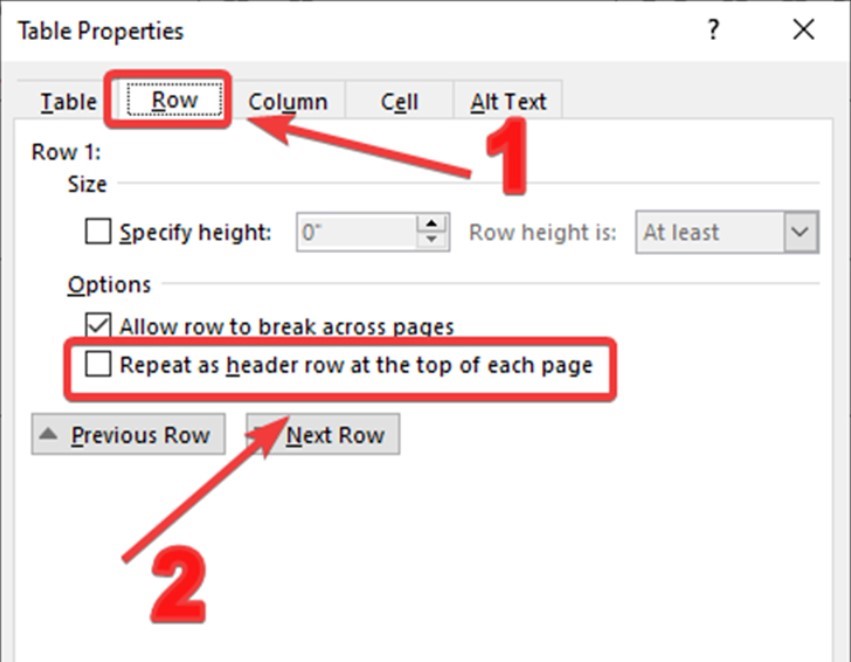
Việc bỏ chọn lặp lại tiêu đề trong word hiểu đơn giản là làm lại thao tác như khi cài đặt chế độ lặp lại. Nhưng ở bước cuối cùng, thay vì tích chọn thì bạn lại bỏ chọn chế độ là đã hoàn thành mục tiêu.
3. Một vài thắc mắc liên quan đến cách lặp lại tiêu đề trong word cho bảng biểu
Mặc dù quá trình cài lặp lại tiêu đề khá đơn giản, nhanh chóng song vẫn có những phát sinh khiến người thực hiện không khỏi thắc mắc. Cùng Timviec365.vn giải đáp những thắc mắc phổ biến nhất giúp cho thao tác với word trở nên hiệu quả và nhanh chóng hơn.

3.1. Những trang mới có được đồng bộ khi thay đổi tiêu đề ở một trang word bất kỳ?
Bản chất của lệnh tự động lặp tiêu đề sẽ khiến cho tiêu đề chỉ định được lặp đi lặp lại trong suốt các trang bảng biểu xuất hiện. Bạn không có cách nào thực hiện bất kỳ chỉnh sửa riêng nào khác theo ý muốn. Nếu có điều chỉnh nội dung tiêu đề ở một trang thì đồng nghĩa sẽ đồng bộ nội dung mới nhất đó cho tiêu đề ở tất cả các trang còn lại. Nếu thực sự cần lặp lại duy nhất một nội dung tiêu đề thì bạn hãy sử dụng cách lặp lại tiêu đề trong word, nếu không thì có thể đặt tiêu đề thủ công để tạo cơ hội điều chỉnh nội dung tiêu đề linh hoạt khi cần.
3.2. Lý giải lý do không thể lặp lại tiêu đề trong word
Trường hợp bạn đã dùng thủ thuật theo hướng dẫn để lặp lại tiêu đề trong word nhưng thực tế tiêu đề không lặp lại thì nguyên nhân lớn nhất có thể do bạn đã sử dụng cả tính năng ngắt trang đồng thời, khiến thao tác lặp lại tiêu đề bị lấn át không thể cài đặt. Để khắc phục, bạn hãy cài đặt tính năng ngắt trang tự động thay vì thủ công cho tài liệu.
Như vậy, bằng những thao tác quá đỗi đơn giản được thực hiện ngay trên bản word quen thuộc, bạn hoàn toàn có thể nhanh chóng cài cho tiêu đề bảng biểu lặp lại. Ngoài việc chia sẻ cách lặp lại tiêu đề trong word, Timviec365 cũng đem đến cho bạn đọc nhiều thủ thuật hữu ích với ứng dụng microsoft này như cách sắp xếp tên theo abc trong word, cách lập bảng trong word, … Vô số kiến thức hữu ích về thủ thuật với các công cụ làm việc được chia sẻ tại đây, thường xuyên truy cập để có cơ hội nâng cao kỹ năng tin học văn phòng của mình nhé.
Bài viết liên quan
Từ khóa liên quan
Chuyên mục
Về Timviec365
Dành cho ứng viên
Dành cho nhà tuyển dụng
Việc làm theo khu vực
Việc làm theo ngành nghề
Công ty TNHH MTV JOB365
Nơi cấp: Sở Kế hoạch và Đầu tư tỉnh Hưng Yên
Địa chỉ: Thôn Thị Trung, Xã Đình Dù, huyện Văn Lâm, Hưng Yên.Hotline: 0973.067.853
Liên hệ telegram: @timviec365
Email: timviec365.vn@gmail.com
TẢI APP ĐỂ TÌM VIỆC SIÊU TỐC
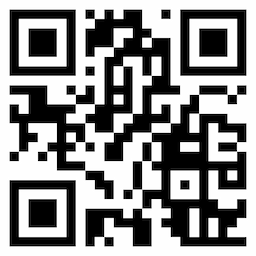
App CV365

App JobChat365
Công ty TNHH MTV JOB365
Nơi cấp: Sở Kế hoạch và Đầu tư tỉnh Hưng Yên
Địa chỉ: Thôn Thị Trung, Xã Đình Dù, huyện Văn Lâm, Hưng Yên.Hotline: 0973.067.853
Liên hệ telegram: @timviec365
Email: timviec365.vn@gmail.com
TẢI APP ĐỂ TÌM VIỆC SIÊU TỐC
Tải app để tìm việc siêu tốc Tạo CV đẹp với 365+ mẫu CV xin việc